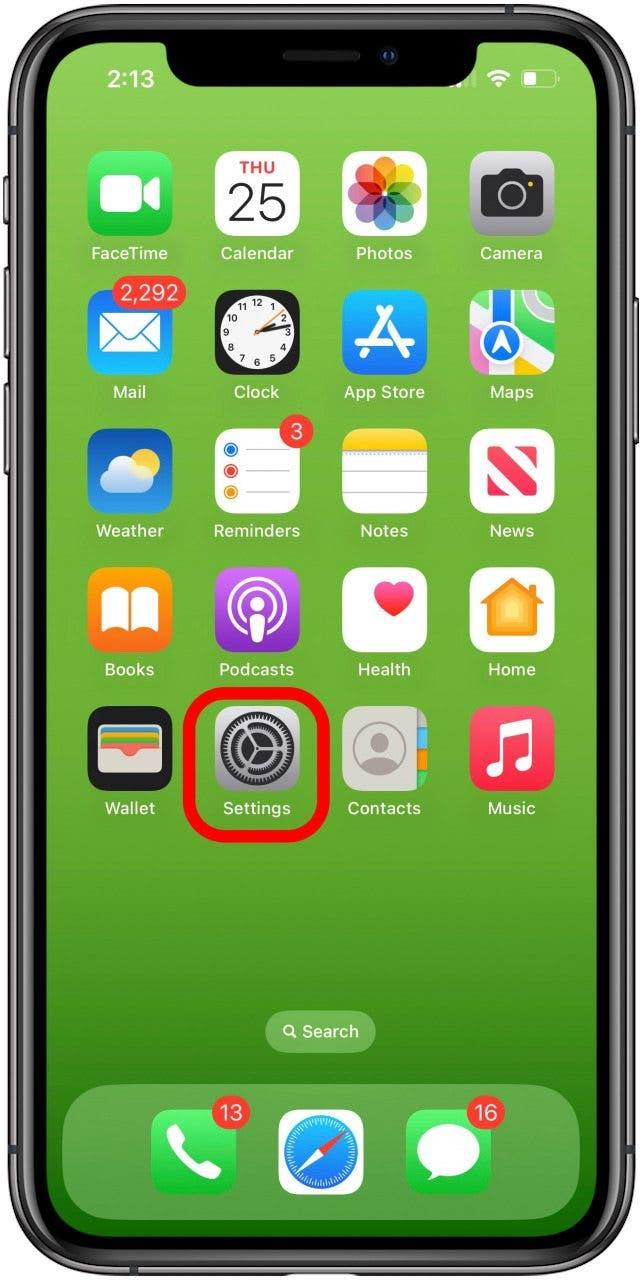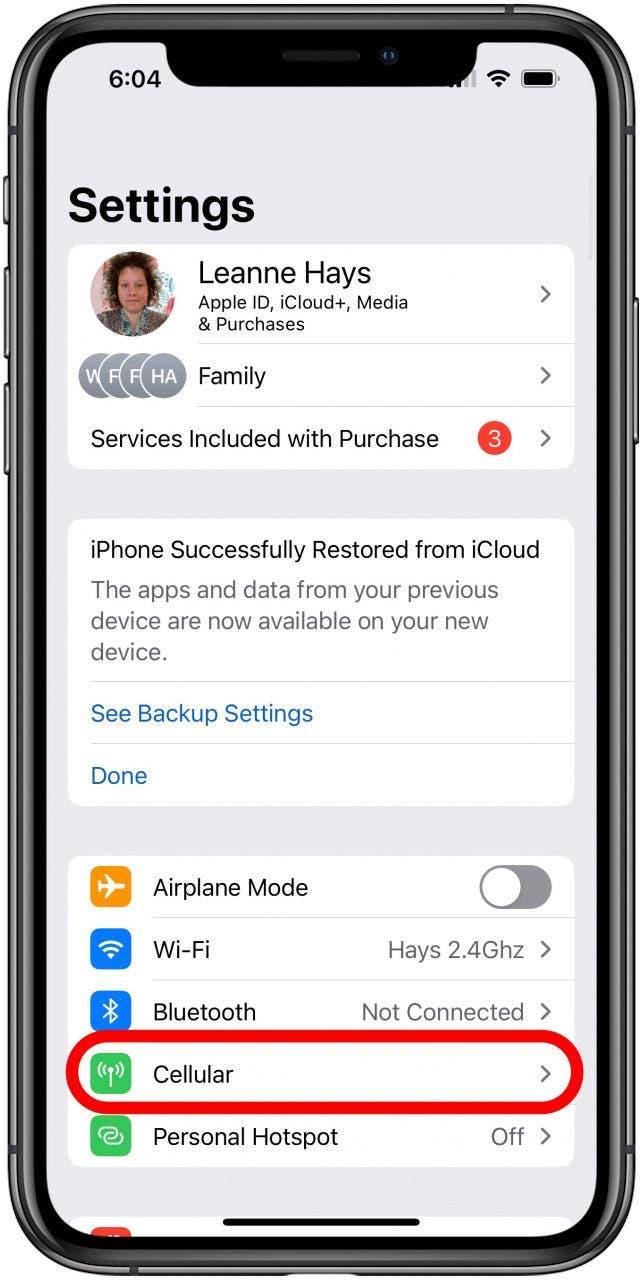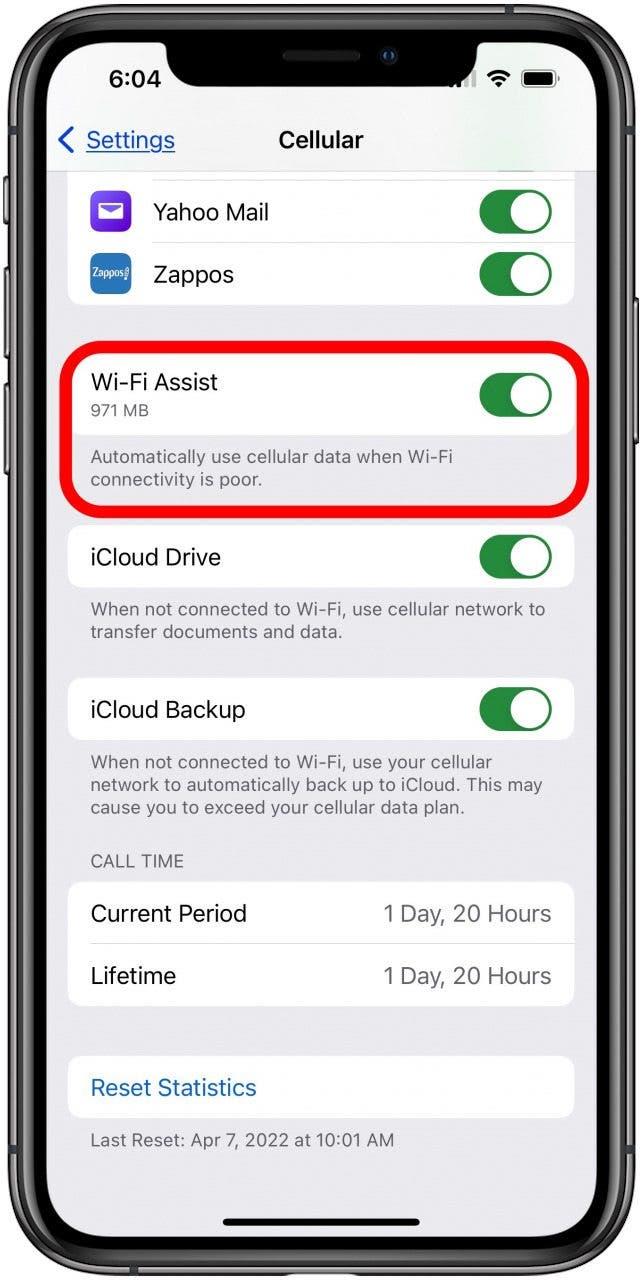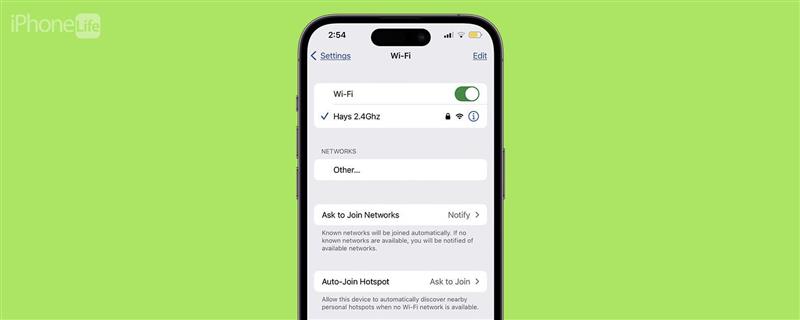
Jeśli Państwa iPad lub iPhone ciągle rozłącza się z Wi-Fi, będą Państwo chcieli szybko to naprawić, zanim zużyją Państwo wszystkie dane komórkowe! Oto, co należy zrobić, jeśli telefon ciągle rozłącza się z Wi-Fi.
iPhone ciągle rozłącza się z Wi-Fi? Proszę to szybko naprawić!
Jeśli Wi-Fi ciągle rozłącza się na Państwa iPhonie lub iPadzie, pomożemy to naprawić! Jest to nieco inny problem niż w przypadku, gdy iPhone w ogóle nie łączy się z Wi-Fi, choć w pewnym stopniu się pokrywa. Jeśli Wi-Fi ciągle rozłącza się na iPhonie, istnieje kilka prostych rozwiązań, które można wypróbować w pierwszej kolejności. Proszę upewnić się, że tryb samolotowy nie jest włączony, a Wi-Fi nie jest wyłączone. Proszę również wykonać aktualizację iPadOS lub iOS, zrestartować iPhone’a lub iPada i sprawdzić, czy wyłączenie VPN pomoże iPhone’owi pozostać połączonym z Wi-Fi.Więcej samouczków na temat Wi-Fi można znaleźć w naszym bezpłatnym poradniku Porada dnia.
Sprawdź i uruchom ponownie router Wi-Fi
Jeśli Wi-Fi ciągle się rozłącza, możliwe, że po prostu nie ma zasięgu routera. Proszę upewnić się, że iPhone lub iPad pokazuje co najmniej jeden pasek siły sygnału na ikonie Wi-Fi w górnej części ekranu. Jeśli nie, proszę zbliżyć się do routera i sprawdzić, czy sieć Wi-Fi nadal się rozłącza, czy też pozostaje połączona. Jeśli nie, proszę spróbować zrestartować router.
 Odkryj ukryte funkcje iPhone’aOdkryj jedną codzienną wskazówkę każdego dnia (ze zrzutami ekranu i jasnymi instrukcjami), aby opanować iPhone’a w ciągu zaledwie jednej minuty dziennie.
Odkryj ukryte funkcje iPhone’aOdkryj jedną codzienną wskazówkę każdego dnia (ze zrzutami ekranu i jasnymi instrukcjami), aby opanować iPhone’a w ciągu zaledwie jednej minuty dziennie.
- Proszę wyłączyć router, odłączyć kabel zasilający i kabel sieciowy.
- Proszę wyłączyć iPhone’a lub iPada.
- Proszę odczekać trzydzieści sekund, ponownie podłączyć router, ponownie podłączyć kabel sieciowy i poczekać na ponowne uruchomienie.
- Proszę ponownie włączyć iPada lub iPhone’a.Jeśli urządzenie nie połączyło się automatycznie z siecią Wi-Fi, proszę otworzyć aplikację Ustawienia, stuknąć opcję Wi-Fi i poszukać nazwy sieci w sekcji Moje sieci.
- Jeśli tam jest, proszę ją stuknąć i ponownie wprowadzić hasło, jeśli zostanie o to poproszony.
Jest jeszcze kilka podstawowych rzeczy związanych z siecią Wi-Fi, które należy sprawdzić.
Proszę upewnić się, że funkcja automatycznego łączenia Wi-Fi jest włączona
Jeśli iPhone nadal nie łączy się z Wi-Fi lub przestaje automatycznie łączyć się z sieciami Wi-Fi, z którymi łączył się wcześniej, proszę upewnić się, że funkcja Auto-Join jest włączona.
Proszę wyłączyć funkcję Wi-Fi Assist
Funkcja Wi-Fi Assist pomaga iPhone’owi lub iPadowi utrzymać połączenie z Internetem, automatycznie przełączając się na sieć komórkową, jeśli sieć Wi-Fi jest słaba. Jeśli więc sieć Wi-Fi ciągle się rozłącza, może to oznaczać, że iPhone lub iPad jest automatycznie przekierowywany do połączenia komórkowego. Proszę spróbować wyłączyć funkcję Wi-Fi Assist i sprawdzić, czy nadal dochodzi do rozłączenia z siecią Wi-Fi.
- Proszę otworzyć aplikację Ustawienia.

- Proszę wybrać opcję Sieć komórkowa.

- Przewiń w dół i wyłącz Wi-Fi Assist.

Zapomnij i ponownie połącz się z siecią Wi-Fi
Jeśli mają Państwo problemy z konkretną siecią Wi-Fi, oto jak zapomnieć sieć Wi-Fi na iPhonie lub iPadzie. Po wykonaniu tej czynności proszę ponownie dołączyć do sieci i sprawdzić, czy sytuacja uległa poprawie.
Resetowanie ustawień sieci
Jeśli sieć Wi-Fi nie działa na iPhonie lub iPadzie z powodu problemów z łącznością, proszę zresetować ustawienia sieci na iPhonie. Jeśli to nie rozwiązało problemu, można pójść o krok dalej i zresetować wszystkie ustawienia na urządzeniu.
Proszę skontaktować się z dostawcą usług internetowych
Jeśli wykonali Państwo wszystkie powyższe kroki, a iPhone lub iPad nadal rozłącza się z Wi-Fi, proszę skontaktować się z dostawcą usług internetowych. Możliwe, że jest to usterka, przerwa w dostawie lub problem z usługą, który mogą Państwo rozwiązać.
Proszę skontaktować się ze wsparciem Apple
Jeśli Państwa iPhone nadal nie łączy się z Wi-Fi lub Wi-Fi ciągle się rozłącza, nadszedł czas, aby skontaktować się ze Wsparciem Apple. Będą oni w stanie sprawdzić, czy iPhone lub iPad ma problem sprzętowy, który można naprawić, aby urządzenie mogło się połączyć i pozostać w kontakcie z Wi-Fi.
FAQ
- Dlaczego moje Wi-Fi ciągle się rozłącza?Państwa iPad lub iPhone ciągle rozłącza się z Wi-Fi z powodu problemów z routerem, problemów z ustawieniami iPhone’a, problemów z łącznością między iPhone’em a routerem lub problemów z usługą dostawcy Internetu.
- Co mogę zrobić, jeśli mój iPhone nie chce się połączyć z Wi-Fi?Istnieje kilka sposobów na rozwiązanie problemów z Wi-Fi, w tym ponowne uruchomienie routera i urządzenia, aktualizacja oprogramowania układowego routera i oprogramowania na iPhonie lub iPadzie, sprawdzenie ustawień iPhone’a i inne.
- Co zrobić, jeśli mój iPhone w ogóle nie łączy się z Wi-Fi lub dane nie działają na moim iPhonie? Nie zajmiemy się tutaj tymi tematami, ale mamy dwa oddzielne artykuły, które pomogą Państwu rozwiązać te problemy; Co zrobić, jeśli iPhone nie łączy się z Wi-Fi i Dlaczego moje dane nie działają na iPhonie?.
Mam nadzieję, że ten artykuł pomógł Państwa iPhone’owi lub iPadowi utrzymać połączenie z Wi-Fi.Proszę zaglądać do nas za każdym razem, gdy masz problemy z iPhone’em; jesteśmy tutaj, aby pomóc!